Kodols ir vissvarīgākais koda gabals jebkuram datoram, kurā tiek izmantota operētājsistēma. Tas savienojas kā komunikācijas saskarne starp aparatūru un operētājsistēmu. Ubuntu vietnē “/ boot” saglabāto kodola failu var atrast ar nosaukumu “vmlinuz-version”.
Iemesli Linux kodola jaunināšanai
Ir vairāki iemesli, kāpēc jums jāatjaunina kodols, taču šie iemesli tiek uzskatīti par vissvarīgākajiem:
- Saglabājiet sistēmu drošībā, pasargājot sevi no jauniem drošības draudiem.
- Uzlabojiet sistēmas stabilitāti, risinot dažādus jautājumus, kas var izraisīt jūsu sistēmas avāriju un neparastu uzvedību.
- Atjaunināšanas sistēmas draiveros kā jaunajā kodolā ir jaunākie draiveri jūsu mašīnai.
- Izbaudiet jaunās kodola funkcijas, kas tiek pievienotas.
Tātad, ja jums ir nepieciešams maksimāli izmantot sistēmu, ir svarīgi jaunināt kodolu un uzturēt sistēmu atjauninātu.
Linux kodola un tā atvasinājumu jaunināšana
Šajā rakstā mēs apspriedīsim divas dažādas metodes, lai jauninātu Ubuntu Linux kodolu. Tālāk sniegtā rokasgrāmata ir pārbaudīta, lai tā darbotos Ubuntu, taču tai vajadzētu darboties arī ar Linux Mint bez problēmām.
Pirmā metode ir ilgs komandrindas process geekiem, un otrā metode ir vienkāršākais veids, kā izmantot Ukuu - GUI metodi Linux iesācējiem.
Pirmā metode: manuāla kodola jaunināšana (termināla ceļš)
1. solis. Pārbaudiet datorā instalēto kodola versiju, izmantojot šādu komandu.uname -sr

2. solis. Lai jauninātu kodolu, dodieties uz vietni https: // kodols.ubuntu.com / ~ kernel-ppa / mainline / un izvēlieties jaunāko stabilo versiju un lejupielādējiet to. (Šīs apmācības rakstīšanas laikā v4.20.8 bija jaunākā stabilā versija)
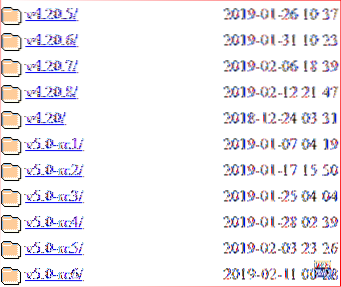
3. solis. Pārbaudiet, vai jūsu sistēma ir 32 vai 64 bitu.
uname -i

Tas nozīmē, ka jūsu sistēma ir 64 bitu vai, citiem vārdiem sakot, tā ir amd64.
4. solis. No sava termināļa lejupielādējiet kodolu atkarībā no tā, vai tā ir 32 vai 64 bitu sistēma. Tātad mūsu gadījumā mēs lejupielādēsim amd64, izmantojot šādas komandas.
wget http: // kodols.ubuntu.com / ~ kernel-ppa / mainline / v4.20.8 / Linux-galvenes-4.20.8-042008_4.20.8-042008.201902121544_viss.deb
wget http: // kodols.ubuntu.com / ~ kernel-ppa / mainline / v4.20.8 / Linux-galvenes-4.20.8-042008-generic_4.20.8-042008.201902121544_amd64.deb
wget http: // kodols.ubuntu.com / ~ kernel-ppa / mainline / v4.20.8 / linux-image-unsigned-4.20.8-042008-generic_4.20.8-042008.201902121544_amd64.deb
wget http: // kodols.ubuntu.com / ~ kernel-ppa / mainline / v4.20.8 / Linux-moduļi-4.20.8-042008-generic_4.20.8-042008.201902121544_amd64.deb
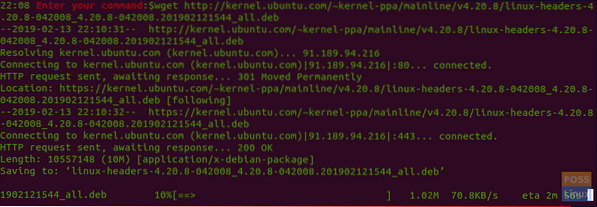
5. solis. Tagad instalējiet lejupielādētās paketes.
sudo dpkg -i *.deb
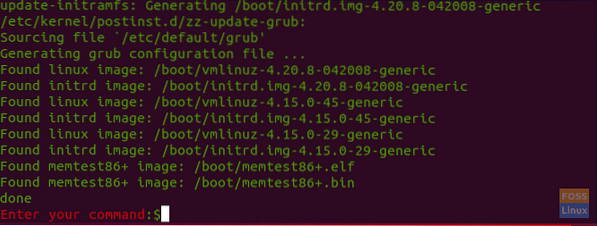
6. solis. Pēc veiksmīgas instalēšanas restartējiet datoru.
atsāknēšana
7. solis. Pēc sistēmas pārstartēšanas atveriet termināli un pārbaudiet, vai jaunais kodols ir veiksmīgi instalēts.
uname -sr

Linux kodola pazemināšana problemātiskas jaunināšanas dēļ
Gadījumā, ja kodola jaunināšanas laikā esat saskāries ar kādām problēmām, nav nepieciešams panikas, mēs esam šeit, lai palīdzētu jums atgriezties pie vecākā kodola. Tātad, jūs varat izmantot dažas nākamās darbības, lai pazeminātu sistēmas kodola versiju.
1. solis. Pārstartējiet sistēmu, nospiediet un turiet Shift taustiņu, kad redzat Ubuntu logotipu. Tas parādīs ekrānu Grub Menu.

2. solis. Izvēlieties otro opciju “Papildu opcijas Ubuntu”, pēc tam nospiediet pogu Enter. Jūs redzēsiet pašreizējos atrastos Linux kodolus.
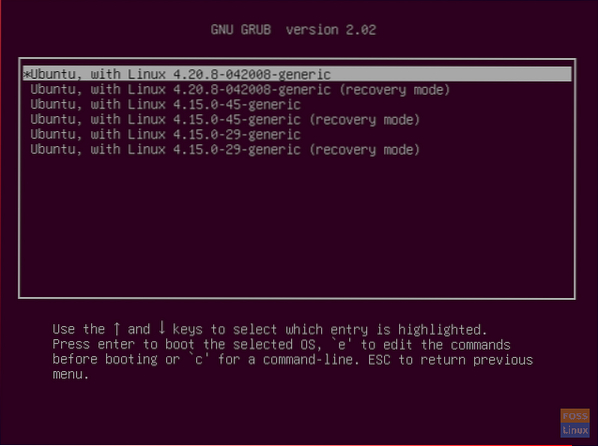
3. solis. Pārvietojieties ar bultiņām uz augšu / uz leju un atlasiet kodolu, kas nepieciešams, lai to pazeminātu. Pēc tam nospiediet pogu Enter. Tagad sistēma tiks atsāknēta, izmantojot vecāko kodolu.
4. solis. Pēc pārstartēšanas atveriet termināli un izmantojiet nākamo komandu, lai pilnībā noņemtu jaunākās kodola pakotnes no sistēmas.
sudo apt noņemt linux-image-unsigned-4.20.8-042008-generic linux-headers-4.20.8-042008-vispārīgs
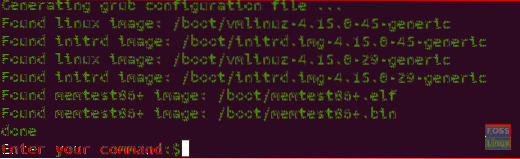
5. solis. Tagad restartējiet sistēmu, lai izmantotu vecāko drošo kodolu.
atsāknēšana
6. solis. Visbeidzot, pārbaudiet, vai esat pazeminājis vecāko kodolu.
uname -sr

Otrā metode: izmantojot Ukuu kodola jaunināšanas utilītu (vienkāršs veids)
Šajā metodē mēs izmantosim rīku Ukuu, lai jauninātu Ubuntu kodolu. Ukuu ir īsa versijaUbuntu Kernel Upgrade Uspēja ”. Ukuu ir vienkāršs, tomēr spēcīgs rīks, ko var izmantot Ubuntu sistēmās, lai instalētu un jauninātu kodolu. Ukuu var izmantot, lai noņemtu vecos kodolus pēc jaunu instalēšanas.
Tas var arī nosūtīt jums paziņojumu, kad ir pieejams jauns kodola atjauninājums. Ukuu var izmantot gan darbvirsmas, gan servera Ubuntu versijās. Pēc tam mēs parādīsim, kā izmantot Ukuu kodola jaunināšanai.
1. solis. Atveriet savu termināli un pievienojiet Ukuu PPA krātuvei, izmantojot šādu komandu.
sudo apt-add-repository -y ppa: teejee2008 / ppa

2. solis. Atjauniniet savu sistēmu.
sudo apt-get atjauninājums
3. solis. Instalējiet Ukuu, izmantojot šādu komandu.
sudo apt-get install ukuu
4. solis. Palaidiet šo komandu, lai atvērtu rīku Ukuu.
sudo ukuu-gtk
Ukuu interfeisam jābūt apmēram šādam:
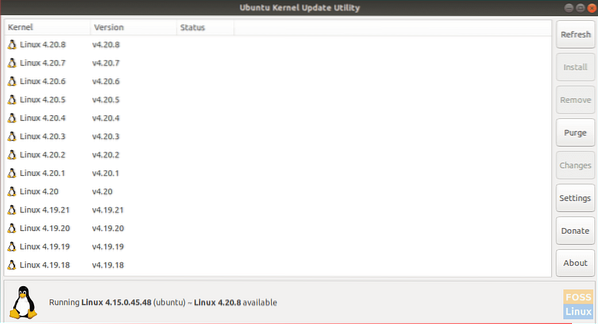
Kā redzat, Ukuu uzskaita visus pieejamos kodola laidienus, kurus var lejupielādēt. Turklāt tas parāda nelielu mājienu par pašlaik instalēto kodolu un pēdējo pieejamo, kuru var lejupielādēt.
5. solis. Tagad, lai jauninātu savu kodolu, jums atliek tikai izvēlēties kodolu un nospiediet Instalēt.

Ukuu rīkosies ar visām manuālajām darbībām, kuras mēs esam minējuši iepriekšējā sadaļā. Tātad tas lejupielādēs labāko kodola versiju, kas vislabāk atbilst jūsu sistēmas arhitektūrai, un to automātiski instalēs.
6. solis. Vienkārši izbaudiet kodola lietošanu, neuztraucoties ne par ko.
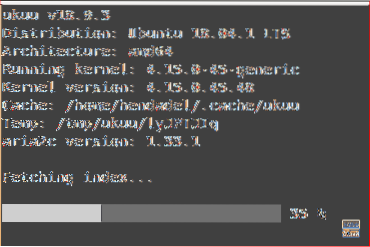
7. solis. Šis ziņojums parādīsies pēc kodola instalēšanas.
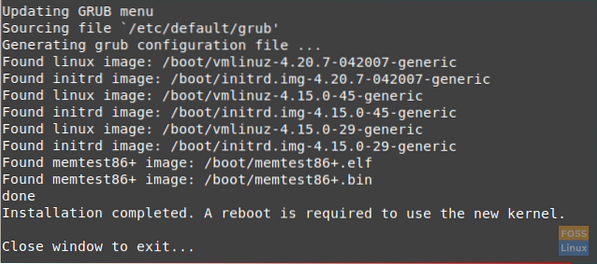
8. solis. Pārstartējiet sistēmu, lai izmantotu jauno kodolu.
atsāknēšana
9. solis. Pēc pārstartēšanas pārbaudiet instalēto kodola versiju.
uname -sr

Visbeidzot, esiet piesardzīgs, piemērojot iepriekš minētās komandas. Ja gadījumā, ja saskaras ar kādām problēmām, vienkārši atstājiet komentāru, un mēs ar prieku palīdzēsim jums to novērst.
 Phenquestions
Phenquestions



